Dostali jste se někdy do situace, kdy jste byli připraveni sledovat svůj oblíbený pořad nebo film, ale zjistili jste, že nemůžete najít dálkový ovladač k televizoru Insignia? Ztráta dálkového ovladače může být nepříjemná, zejména když máte chuť na zábavu. Může to být také nepříjemné, pokud nemáte náhradní dálkový ovladač nebo se vám vybily baterie.
Naštěstí nemusíte dopustit, aby vám ztracený dálkový ovladač zkazil zážitek ze sledování televize. Pomocí několika jednoduchých kroků můžete používat televizor Insignia bez dálkového ovladače a znovu si vychutnat své oblíbené pořady a filmy. Pojďme tedy prozkoumat, jak používat televizor Insignia bez dálkového ovládání.
V tomto článku vám poskytneme řešení tohoto problému tím, že vám ukážeme, jak používat televizor Insignia bez dálkového ovladače. Budeme se zabývat základy zapínání a vypínání televizoru, nastavením hlasitosti, změnou kanálů, výběrem vstupních zdrojů a prozkoumáním dalších funkcí dostupných na televizoru.
Na konci tohoto článku budete mít všechny informace, které potřebujete, abyste si mohli začít užívat televizor Insignia bez dálkového ovládání. Tak se do toho pusťte!
| Co je třeba vědět | Stručné informace |
| Potřebné vybavení | Chcete-li používat televizor Insignia bez dálkového ovladače, budete potřebovat univerzální dálkový ovladač nebo chytrý telefon s IR blasterem. |
| Zapnutí televizoru Insignia | Vyhledejte tlačítko napájení na televizoru Insignia a jeho stisknutím televizor zapněte. |
| Změna vstupního zdroje | Stiskněte tlačítko vstupu na televizoru nebo použijte tlačítko nabídky pro přístup k možnostem vstupu. |
| Nastavení hlasitosti | Vyhledejte tlačítko hlasitosti na televizoru nebo použijte univerzální dálkový ovladač nebo aplikaci pro chytrý telefon k ovládání hlasitosti. |
| Změna kanálů | Ke změně kanálů použijte tlačítko pro zvýšení/snížení kanálů na televizoru nebo univerzálním dálkovém ovladači, případně použijte aplikaci chytrého telefonu. |
| Zkoumání dalších funkcí | Televizory Insignia mají řadu funkcí, včetně nastavení obrazu a zvuku, rodičovské kontroly a dalších. |
Nezbytné vybavení


HDMI cable
Před použitím televizoru Insignia bez dálkového ovládání je důležité se ujistit, že máte potřebné vybavení.
Budete potřebovat napájecí kabel a kabel HDMI (volitelný) pro připojení k externím zařízením, jako je streamovací box, herní konzole nebo kabelový box.
Ujistěte se, že je napájecí kabel bezpečně zapojen a že je televizor napájen. Pokud plánujete připojit externí zařízení, ujistěte se, že jsou zapnutá a připojená k televizoru přes HDMI.
Zapnutí televizoru
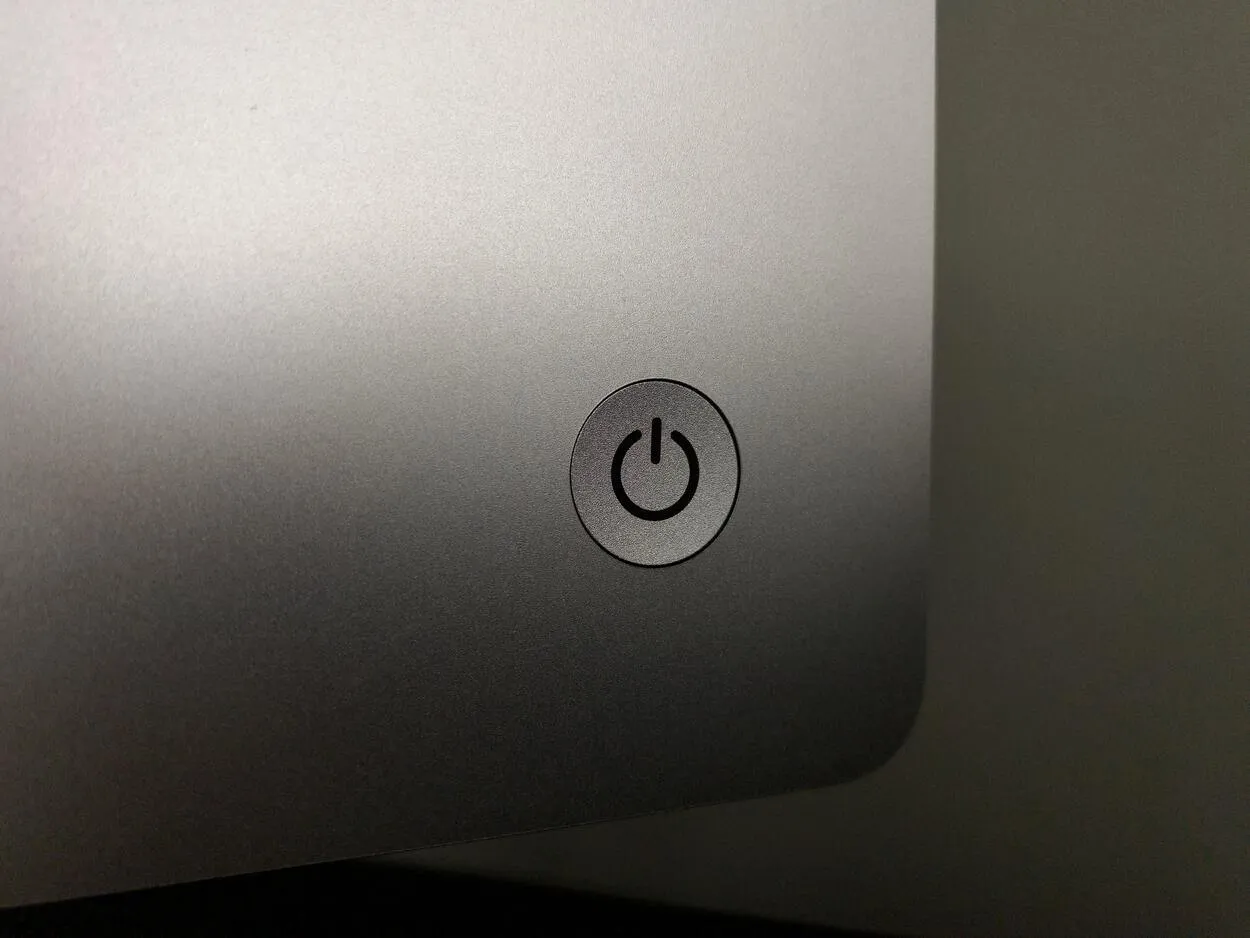
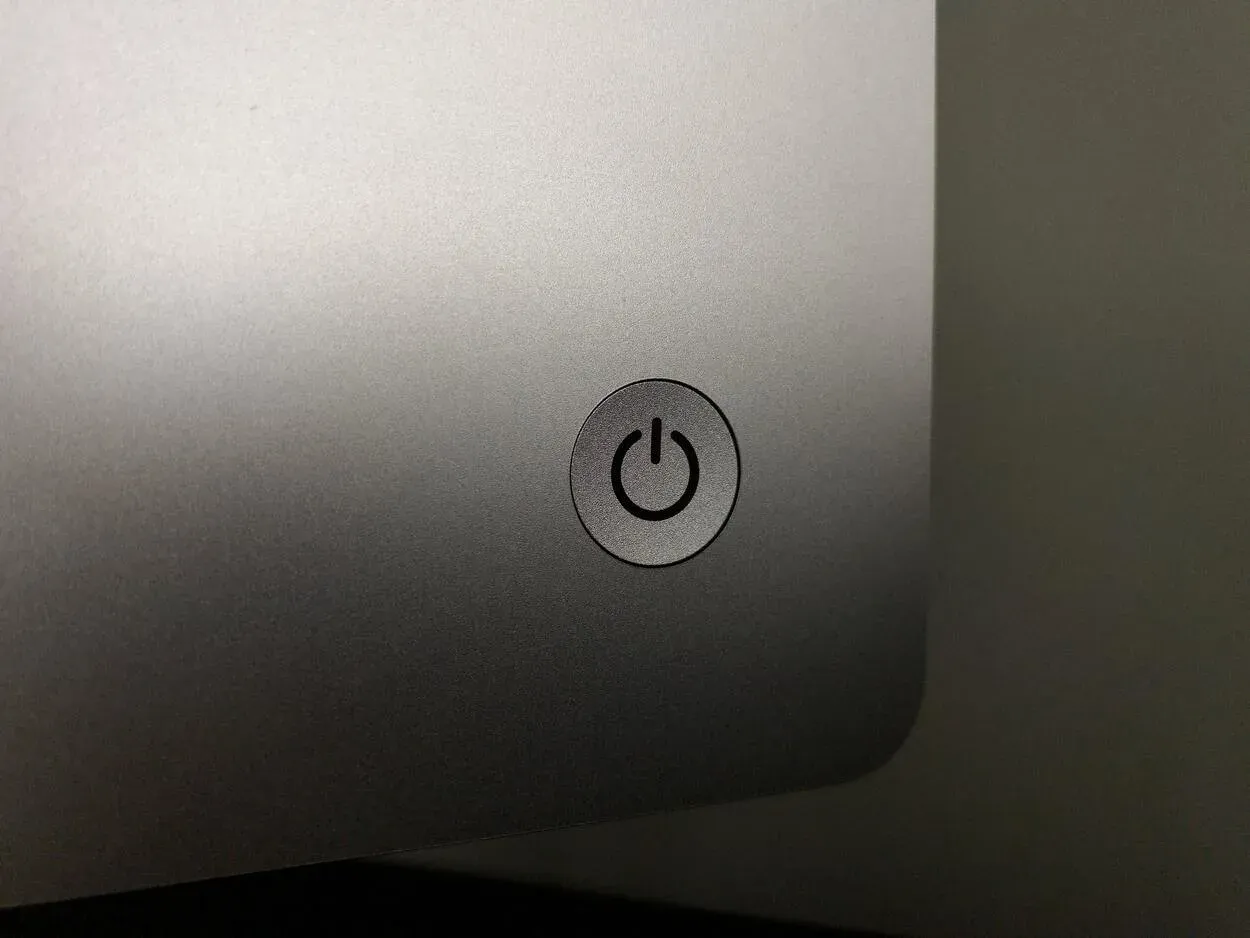
Powering on a device
Chcete-li zapnout televizor Insignia bez dálkového ovládání, musíte najít tlačítko napájení. Tlačítko napájení se obvykle nachází na pravé nebo levé spodní straně televizoru. Stisknutím tlačítka napájení televizor zapnete.
Pokud se televizor nezapne, zkontrolujte, zda je napájecí kabel zapojen a zda je televizor napájen. Pokud problém přetrvává, zkontrolujte pojistku nebo se obraťte na zákaznickou podporu společnosti Insignia a požádejte o další pomoc.
Výběr vstupního zdroje


Different Input Sources
Po zapnutí televizoru Insignia je třeba vybrat vstupní zdroj. Vstupní zdroj je zařízení, které televizor zobrazuje na své obrazovce. Mezi běžné vstupní zdroje patří kabelová televize, herní konzole, streamovací zařízení a DVD přehrávače.
Chcete-li vybrat vstupní zdroj, vyhledejte na televizoru tlačítko vstupu nebo pomocí tlačítka nabídky přejděte do nastavení vstupu. Pomocí tlačítek se šipkami vyberte vstupní zdroj, který chcete použít, a poté stisknutím tlačítka enter potvrďte výběr.
Pokud máte potíže s výběrem vstupního zdroje, zkontrolujte, zda je zařízení, které chcete použít, zapnuté a připojené k televizoru prostřednictvím rozhraní HDMI. Některá zařízení mohou vyžadovat stisknutí tlačítka na zařízení, aby se aktivoval výstup HDMI.
Úprava hlasitosti a dalších nastavení
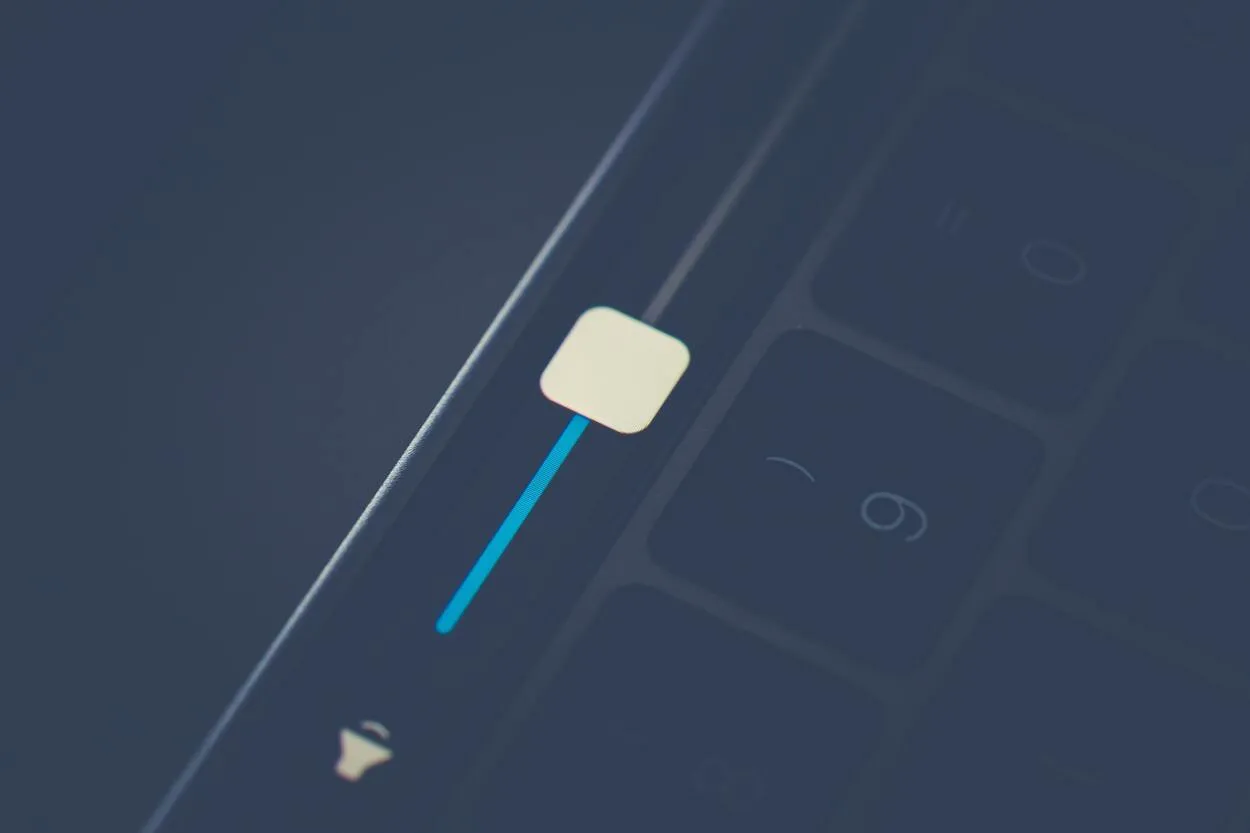
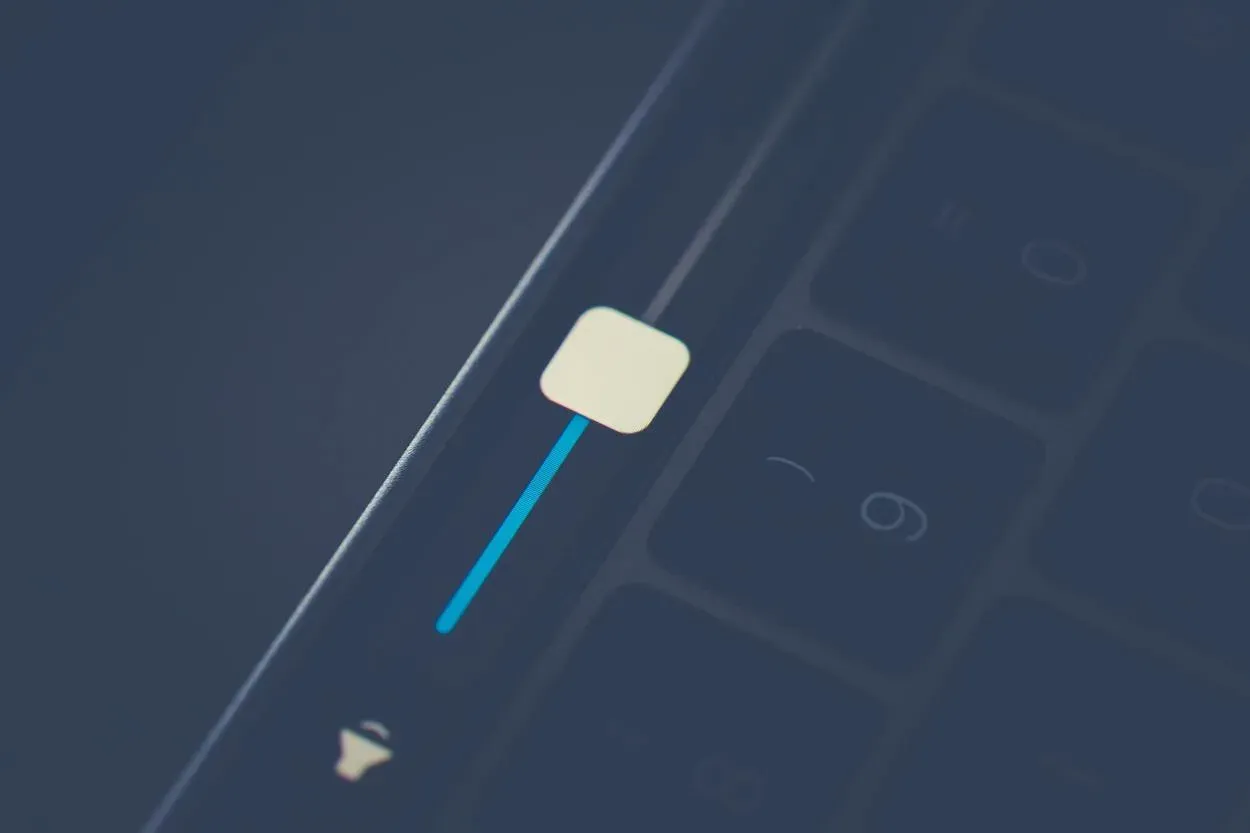
Adjusting Volume Levels
Po výběru vstupního zdroje můžete upravit hlasitost a další nastavení. Chcete-li upravit hlasitost, vyhledejte na televizoru tlačítko hlasitosti nebo pomocí tlačítka nabídky přejděte do nastavení zvuku.
Pomocí tlačítek se šipkami upravte hlasitost nebo jiná nastavení zvuku a poté stisknutím tlačítka enter potvrďte změny.
Pokud máte potíže s poslechem zvuku z televizoru, ujistěte se, že je hlasitost zvýšena a že používané zařízení není ztlumeno. V nabídce nastavení obrazu můžete upravit i další nastavení, například jas, kontrast a další nastavení obrazu.
Změna kanálů
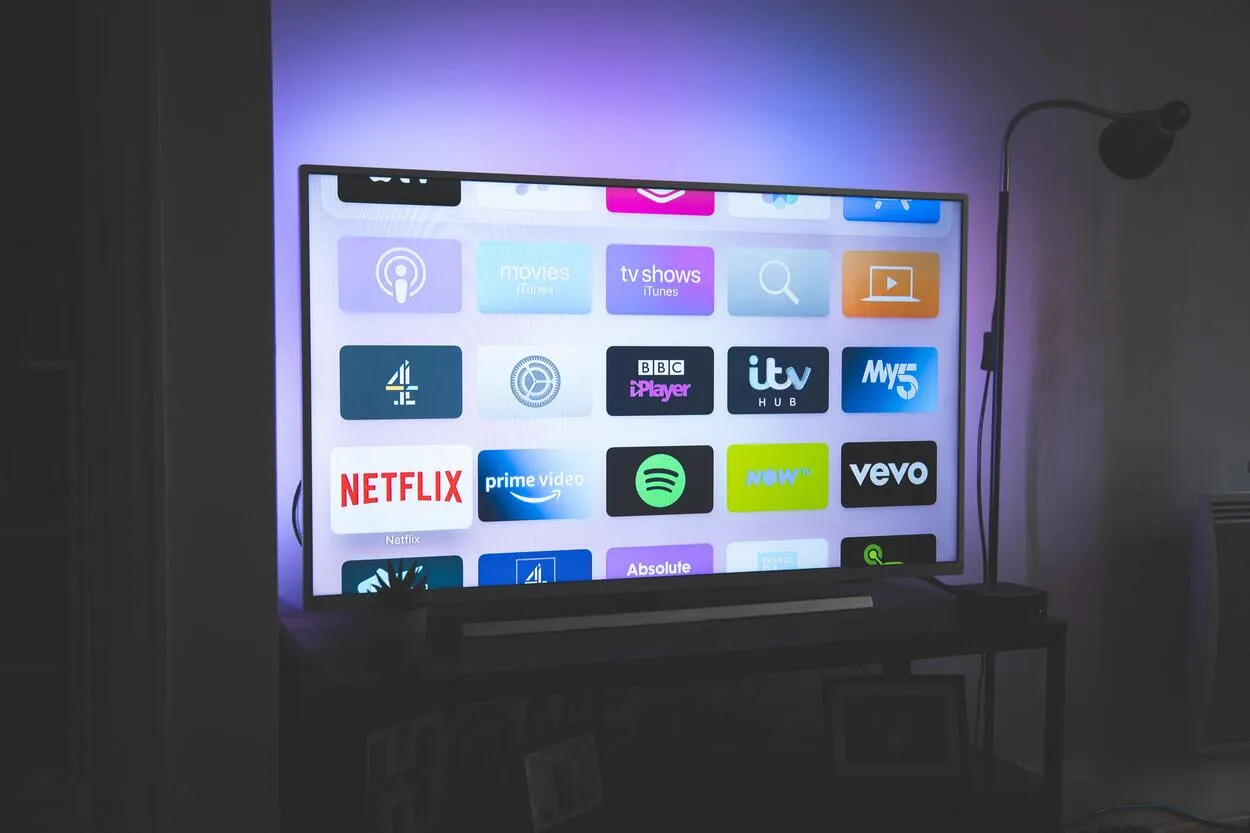
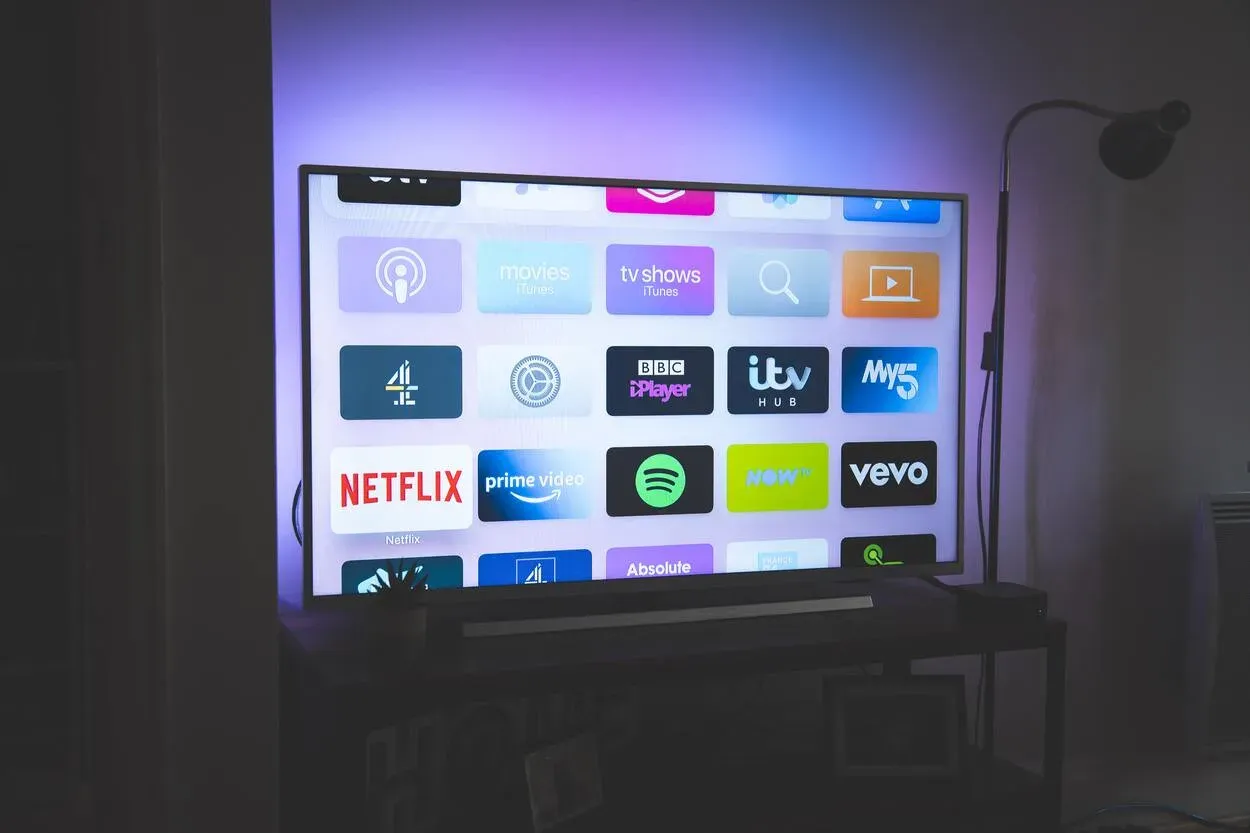
Changing channels on your tv
Pokud používáte anténu nebo kabelovou televizi, budete muset změnit kanály, abyste měli přístup k různým pořadům. Chcete-li změnit kanály, vyhledejte na televizoru tlačítko kanálů nebo pomocí tlačítka nabídky přejděte do nastavení kanálů. Pomocí tlačítek se šipkami změňte kanál nahoru nebo dolů a poté stisknutím tlačítka enter potvrďte výběr.
Pokud máte potíže se změnou kanálů, zkontrolujte, zda je anténa nebo kabelová televize správně připojena k televizoru a zda přijímá signál.
Přístup k dalším funkcím
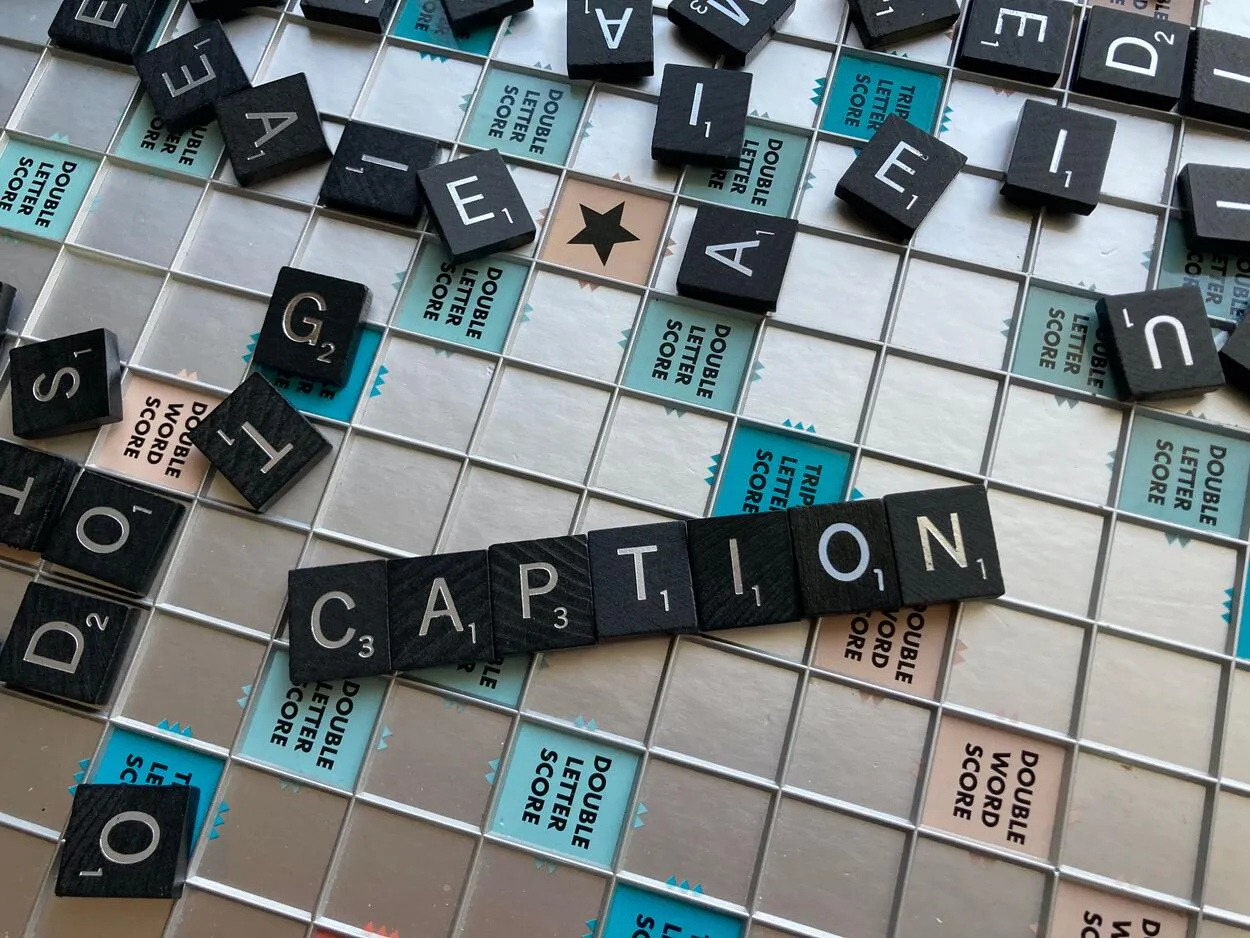
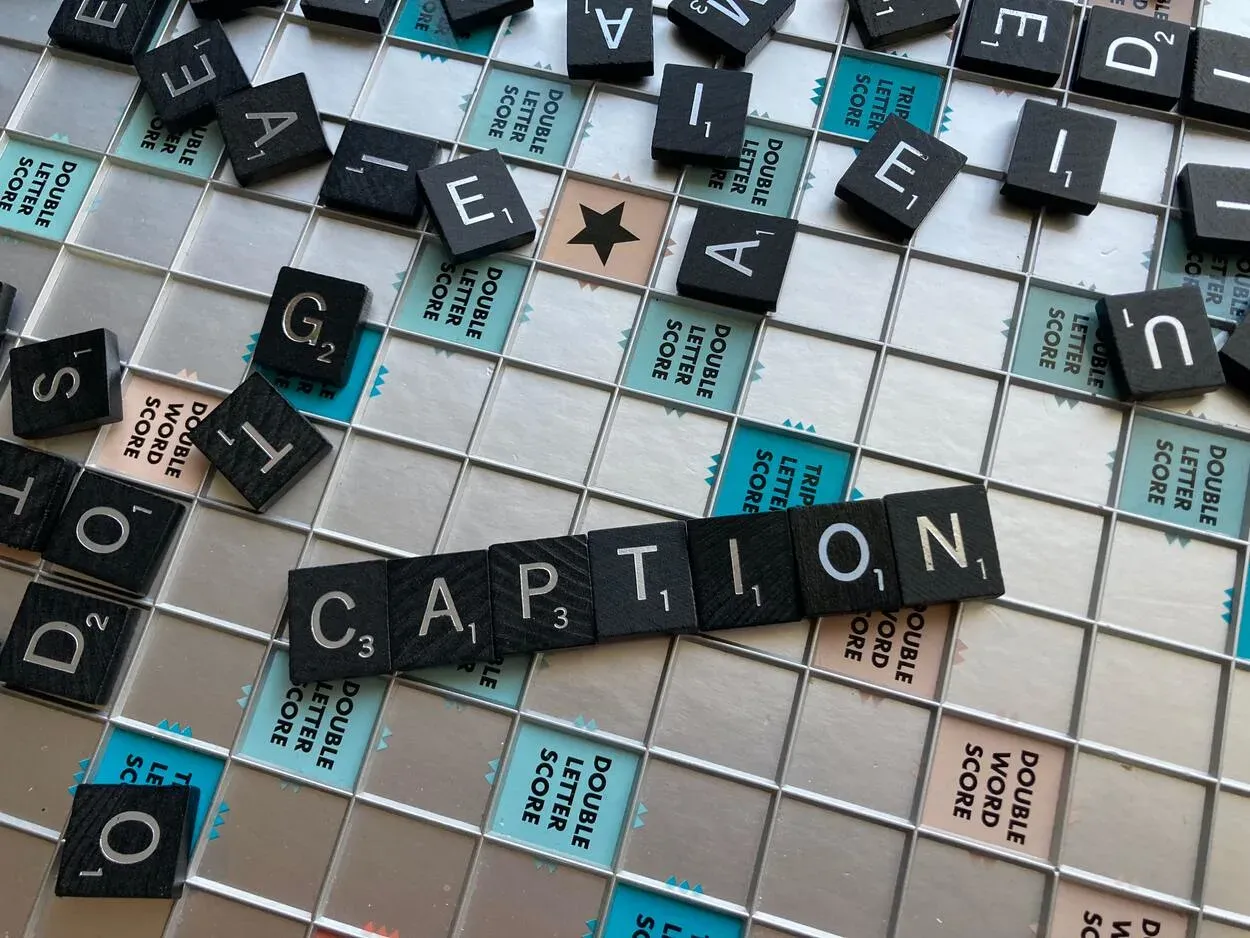
Closed Captions
Váš televizor Insignia má mnoho dalších funkcí, které jsou přístupné bez dálkového ovladače. Zde je několik příkladů:
- Zapnutí nebo vypnutí skrytých titulků: Skryté titulky lze zapnout nebo vypnout přechodem do nabídky nastavení skrytých titulků.
- Přístup k průvodci na obrazovce: Pokud používáte anténu nebo kabelovou televizi, můžete přistupovat k průvodci na obrazovce a zjistit, jaké pořady se právě hrají a jaké se budou hrát v budoucnu.
- Nastavení teploty barev: Můžete nastavit teplotu barev televizoru a optimalizovat ji pro různé typy obsahu, například filmy, sportovní přenosy a videohry. To lze provést tak, že přejdete do nabídky nastavení obrazu a upravíte nastavení teploty barev.
Pro přístup k těmto a dalším funkcím použijte tlačítko nabídky na televizoru a procházejte různými nabídkami a možnostmi. Pomocí tlačítek se šipkami vyberte funkci, ke které chcete získat přístup, a poté stisknutím tlačítka enter potvrďte výběr.
Závěrečné tipy
Pokud se vám stále nedaří používat televizor Insignia bez dálkového ovladače, existuje několik dalších zdrojů, které vám mohou pomoci. Společnost Insignia na svých webových stránkách poskytuje užitečné zdroje, jako jsou uživatelské příručky, návody na řešení problémů a zákaznická podpora. Tyto zdroje mohou poskytnout další pomoc při řešení běžných problémů a otázek.
Poslední tip, který vám pomůže využít televizor Insignia na maximum, je experimentovat a zkoušet nové věci. Váš televizor má řadu funkcí a nastavení, které jsou přístupné prostřednictvím nabídky. Věnujte nějaký čas procházení různých nabídek a možností a objevte vše, co váš televizor nabízí.
Často kladené otázky (FAQ)
Kde se na televizoru Insignia nachází tlačítko vstupu?
Tlačítko vstupu najdete na spodní straně loga televizoru Insignia. U některých modelů jej najdete na levém okraji panelu televizoru.
Mohu televizor Insignia používat bez dálkového ovladače?
Televizor Insignia můžete používat bez dálkového ovladače pomocí fyzických tlačítek na samotném televizoru. Pomocí těchto tlačítek můžete přepínat kanály, nastavovat hlasitost televizoru nebo měnit vstupní zdroj. V případě televizoru Insignia Fire TV můžete použít Amazon Fire TV, zatímco v případě televizoru Insignia Roku TV můžete jako dálkový ovladač použít aplikaci The Roku.
Kde se u televizoru Insignia nacházejí tlačítka hlasitosti?
V závislosti na modelu televizoru se umístění tlačítek hlasitosti na televizoru Insignia může lišit. Obvykle se nacházejí na zadní, boční, horní nebo spodní straně televizoru. U některých novějších modelů může být ovládání hlasitosti dostupné také prostřednictvím dálkového ovladače, aplikace chytrého telefonu nebo chytrého asistenta.
Je vhodnější nahlédnout do návodu k použití televizoru nebo vyhledat tlačítka na samotném televizoru. Pokud potřebujete další pomoc s vyhledáním tlačítek hlasitosti, obraťte se na zákaznický servis společnosti Insignia.
Závěr
- Používání televizoru Insignia bez dálkového ovladače je jednoduché a přímočaré.
- Chcete-li televizor používat bez dálkového ovladače, musíte mít po ruce potřebné vybavení, například univerzální dálkový ovladač nebo chytrý telefon s IR blasterem.
- Jakmile budete mít toto vybavení, můžete televizor zapnout, vybrat vstupní zdroj, nastavit hlasitost, změnit kanály a prozkoumat další funkce dostupné na televizoru.
- Díky těmto jednoduchým krokům si můžete začít užívat televizor Insignia bez dálkového ovladače a mít skvělý zážitek ze sledování.
Další články
- Jaká je záruka na televizor Samsung? [Odpovězeno]
- Jak získat službu Hulu na chytrém televizoru Samsung? (Jednoduché kroky)
- Blikání obrazovky televizoru Vizio (možné důvody)
- Proč jsou iPhony na nic? (Napsal uživatel iPhonu)
